可视化界面的效果图:
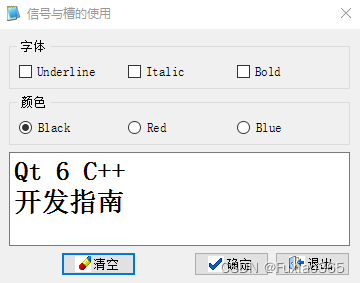
创建步骤:
1、创建项目和资源文件
注意:此处窗口基类选择QDialog
2、创建资源文件
将所需要的图标文件复制到项目所在根目录中的image文件夹中;
具体步骤:
new file or project →Qt Resource file→设置资源文件名(res.qrc);此时,在项目管理目录树中就会自动创建一个资源文件组(如下图);
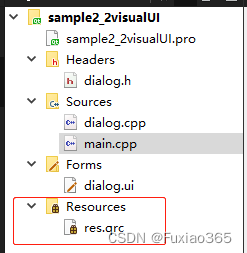
资源文件的主要功能是存储图标和图片文件,以便在程序里面使用;
选中res.qrc→open in editor→add prefix→将前缀名(prefix)改为icons→add files→向项目所在根目录中添加资源文件→选中资源文件中图标文件并单击打开;此时资源文件就会被加载到项目中;如下图

3、窗口界面设计
双击dailog.ui进入可视化窗口界面设计界面→完成所需要的任务布局,如下图所示:
对应的组件:
文本框:QPlainTextEdit组件,位于Input Widget分组中
为组件添加资源文件中的图标的办法:
选中待设置的组件→输入icon→在Theme右边的倒三角中选择choose resource,然后选择正确图标即可;
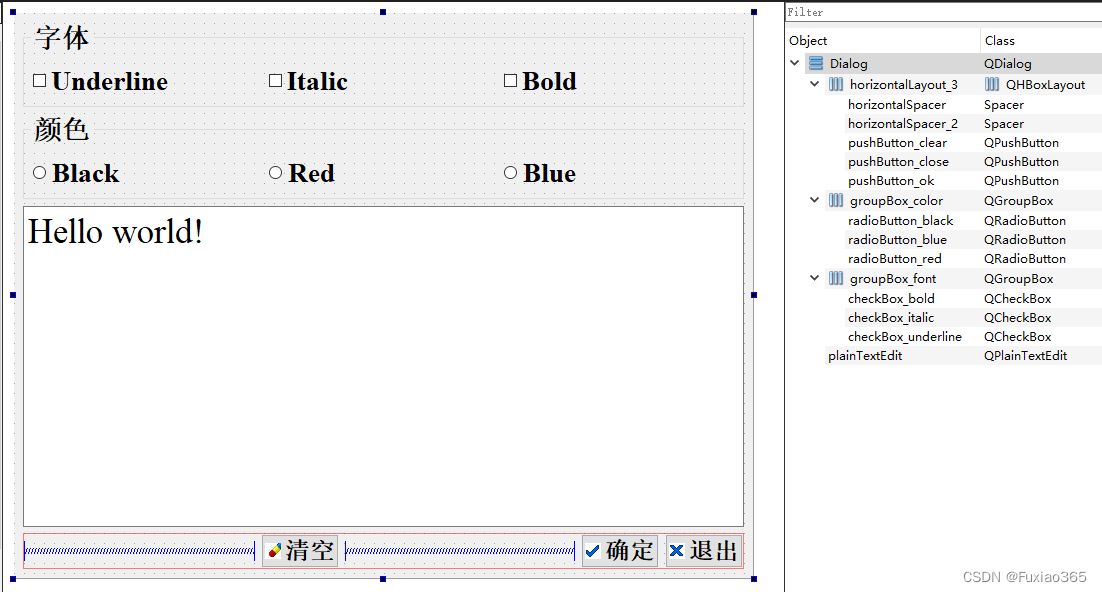
4、信号槽的相关设置
信号与槽的使用规则:
- 一个信号可以连接多个槽函数
- 多个信号可以连接一个槽函数
- 一个信号可以连接另一个信号
为组件的信号生成槽函数原型和框架:
为上述的对话框中的确定与选择功能添加信号与槽功能:
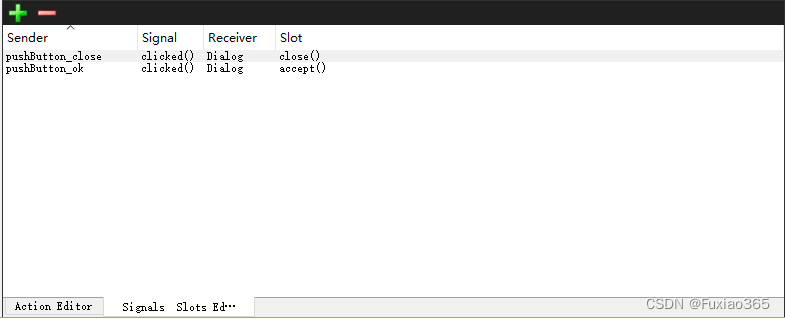
5、清空功能的实现
选中【清空】→右击进入go to slot对话框→clicked()→ok
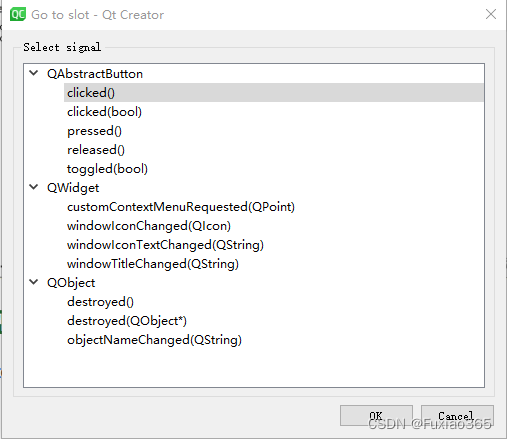
此时,进入Dialog.cpp开始编辑相应代码:
void Dialog::on_pushButton_clear_clicked()
{
ui->plainTextEdit->clear();
}6 字体修改
6.1 字体修改功能的实现
选中【清空】→右击进入go to slot对话框→clicked(bool)→ok
//设置下划线
void Dialog::on_checkBox_underline_clicked(bool checked)
{
QFont font=ui->plainTextEdit->font(); //创建一个字体对象,让这个对象获取当前文本编辑框中字体的样式
font.setUnderline(checked);
ui->plainTextEdit->setFont(font); //将字体设回到文本框中的字体格式中
}
//设置斜体
void Dialog::on_checkBox_italic_clicked(bool checked)
{
QFont font=ui->plainTextEdit->font();
font.setItalic(checked);
ui->plainTextEdit->setFont(font);
}
//设置为加粗
void Dialog::on_checkBox_bold_clicked(bool checked)
{
QFont font=ui->plainTextEdit->font();
font.setBold(checked);
ui->plainTextEdit->setFont(font);
}6.2 字体颜色修改功能的实现
设置文字颜色的三个单选按钮是互斥选择的,即一次只有一个单选按钮被选中,虽然也可以采用go to slot对话框为他们的clicked()信号生成槽函数,但是这样就需要生成三个槽函数,此时可以选择换一种方式,即设计一个自定义槽函数,将三个单选按钮的clicked()信号都与这个自定义槽函数关联;
颜色是单选框,因此我们希望自己去写一个slot函数,让这三个signal都发送给同样一个slot;
//头文件中,修改颜色函数功能的定义
void do_fontcolor();
//源文件中,修改颜色函数功能的实现
void Dialog::do_fontcolor()
{
QPalette plet=ui->plainTextEdit->palette();
if(ui->radioButton_blue->isChecked())
{
plet.setColor(QPalette::Text,Qt::blue);
}
else if(ui->radioButton_red->isChecked())
{
plet.setColor(QPalette::Text,Qt::red);
}
else if(ui->radioButton_black->isChecked())
{
plet.setColor(QPalette::Text,Qt::black);
}
else
{
plet.setColor(QPalette::Text,Qt::black);
}
ui->plainTextEdit->setPalette(plet);
}相应的控件初始化后,需要建立连接
Dialog::Dialog(QWidget *parent)
: QDialog(parent)
, ui(new Ui::Dialog)
{
ui->setupUi(this);
QObject::connect(ui->radioButton_black, SIGNAL(clicked()),this, SLOT(do_fontcolor()));
QObject::connect(ui->radioButton_red, SIGNAL(clicked()),this, SLOT(do_fontcolor()));
//使用函数指针
QObject::connect(ui->radioButton_blue, &QRadioButton::clicked,this, &do_fontcolor);
}8 运行效果:
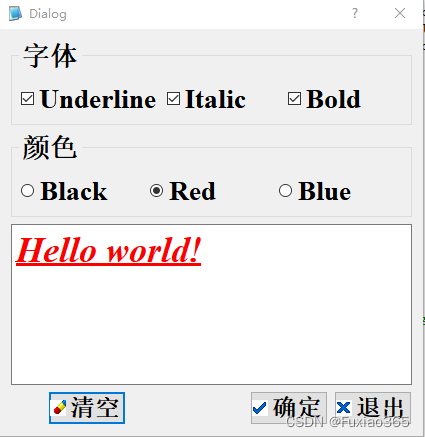






















 1913
1913











 被折叠的 条评论
为什么被折叠?
被折叠的 条评论
为什么被折叠?








